Comment sauvegarder votre site WordPress gratuitement avec UpdraftPlus
Publié: 2021-01-29Vous recherchez la meilleure solution pour sauvegarder WordPress gratuitement ?
Les sauvegardes sont essentielles pour chaque site WordPress, mais cela ne signifie pas nécessairement que vous devez sortir votre carte de crédit et acheter une solution premium.
Dans cet article, je vais vous montrer étape par étape comment sauvegarder votre site WordPress à l'aide du plugin gratuit UpdraftPlus. Que vous soyez un débutant total de WordPress ou un utilisateur avancé, vous pourrez suivre ce tutoriel pour :
- Sauvegardez votre site WordPress
- Stockez automatiquement votre sauvegarde sur un stockage cloud externe sécurisé (par exemple, Google Drive)
- Configurez un calendrier pour sauvegarder votre site sur le pilote automatique à l'avenir
Je vais également vous montrer comment vous pouvez restaurer votre site à partir de n'importe quelle sauvegarde.
Meilleures pratiques de sauvegarde WordPress
Avant de passer au didacticiel, passons rapidement en revue certaines des meilleures pratiques de sauvegarde WordPress afin que vous puissiez mettre en œuvre efficacement vos stratégies de sauvegarde.
Voici quelques considérations importantes lors de la sauvegarde de votre site :
- Stockage à distance - vous ne devez jamais stocker les sauvegardes de votre site sur le serveur de votre site, car cela vous laisse toujours avec un seul point de défaillance. Au lieu de cela, vous devez les stocker sur un stockage cloud complètement séparé (par exemple, Google Drive). Vous pouvez également les télécharger sur votre ordinateur local pour encore plus de redondance.
- Sauvegardes régulières – si votre site change souvent (par exemple, vous publiez fréquemment de nouveaux articles de blog), vous voudrez toujours avoir une sauvegarde récente afin de ne pas perdre trop de données si vous devez restaurer une sauvegarde.
- Fréquences de sauvegarde distinctes – vous souhaiterez généralement sauvegarder différentes parties de votre site WordPress à différentes fréquences. En règle générale, vous souhaiterez sauvegarder la base de données de votre site plus souvent que les fichiers de votre site (surtout si vous publiez de nombreux articles de blog et/ou avez de nombreux commentaires d'utilisateurs).
En suivant les instructions ci-dessous, vous pourrez automatiser toutes ces bonnes pratiques.
Comment utiliser UpdraftPlus pour sauvegarder gratuitement WordPress sur Google Drive
Passons maintenant à la partie étape par étape de la sauvegarde gratuite de WordPress à l'aide d'UpdraftPlus.
Dans ce didacticiel, je vais vous montrer comment sauvegarder entièrement votre site WordPress selon votre calendrier préféré vers un stockage cloud hors site sur Google Drive.
Cela étant dit, vous pouvez facilement choisir une solution de stockage différente si vous n'utilisez pas Google Drive, car UpdraftPlus prend en charge des tonnes d'options différentes.
Une note rapide : bien que cette méthode fonctionne très bien pour la grande majorité des sites WordPress, ce n'est pas la meilleure solution pour certains types de sites WordPress dynamiques, comme une boutique WooCommerce, une communauté sociale, etc. Pour ces types de sites, vous devrez mieux vaut utiliser un outil de sauvegarde incrémentielle en temps réel tel que BlogVault ou Jetpack Backup.
1. Installez UpdraftPlus
Pour commencer, accédez à Plugins → Ajouter un nouveau dans votre tableau de bord WordPress et installez le plugin gratuit UpdraftPlus de WordPress.org.
Une fois que vous avez activé le plugin, vous pouvez accéder à ses paramètres en allant dans Paramètres → Sauvegardes UpdraftPlus .
2. Configurez votre emplacement de stockage (facultatif)
Cette étape est techniquement facultative, mais je la recommande fortement . Comme je l'ai mentionné précédemment, vous ne devez jamais sauvegarder votre site WordPress sur le même serveur/compte d'hébergement sur lequel votre site existe. Encore une fois, cela vous laisse toujours avec un seul point de défaillance. Si quelque chose ne va pas avec votre hébergeur, vous pourriez perdre à la fois votre site WordPress et toutes vos sauvegardes – pas bon !
La meilleure solution ici est de choisir un fournisseur de stockage cloud hors site. UpdraftPlus enverra de manière transparente vos sauvegardes directement à ce fournisseur, ce qui vous donne désormais deux points de défaillance. Même si votre serveur tombe en panne, vous pouvez toujours récupérer la copie de sauvegarde de Google Drive pour restaurer votre site.
UpdraftPlus prend en charge une tonne d'emplacements de stockage distants différents, mais nous allons nous concentrer sur Google Drive dans ce didacticiel pour plusieurs raisons :
- La plupart des gens ont déjà un compte Google.
- Vous bénéficiez de beaucoup d'espace de stockage gratuit, plus que suffisant pour gérer les sauvegardes de la plupart des sites WordPress.
- Le processus de configuration est assez simple - il vous suffit de cliquer sur quelques boutons.
Pour configurer votre emplacement de sauvegarde externe, accédez à l'onglet Paramètres dans la zone du plug-in UpdraftPlus ( Paramètres → Sauvegardes UpdraftPlus ) .
Ici, cliquez sur le service de stockage à distance que vous souhaitez utiliser. Encore une fois, c'est Google Drive pour notre exemple :
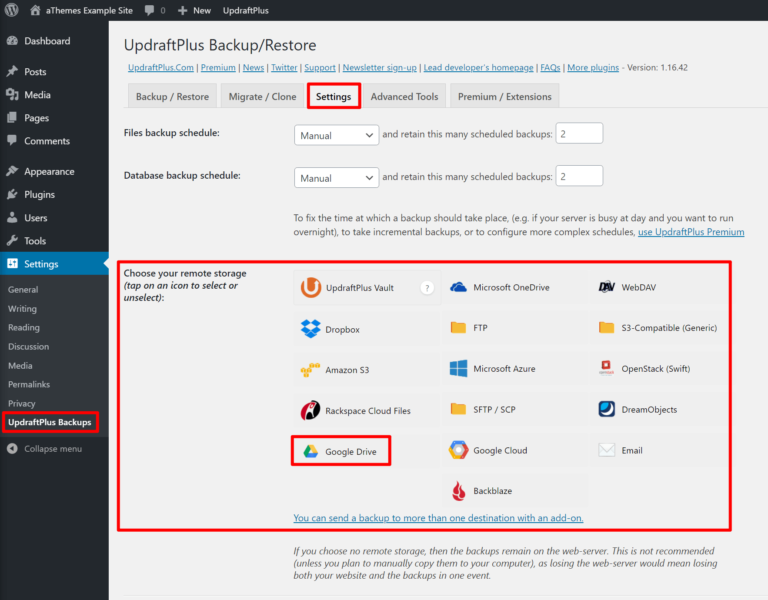
Une fois que vous avez sélectionné Google Drive (il doit être mis en surbrillance après avoir cliqué dessus), faites défiler vers le bas et cliquez sur Enregistrer les modifications .
Cela affichera une invite contextuelle vous demandant d'autoriser votre site WordPress avec Google Drive. Cliquez sur le lien dans l'invite :
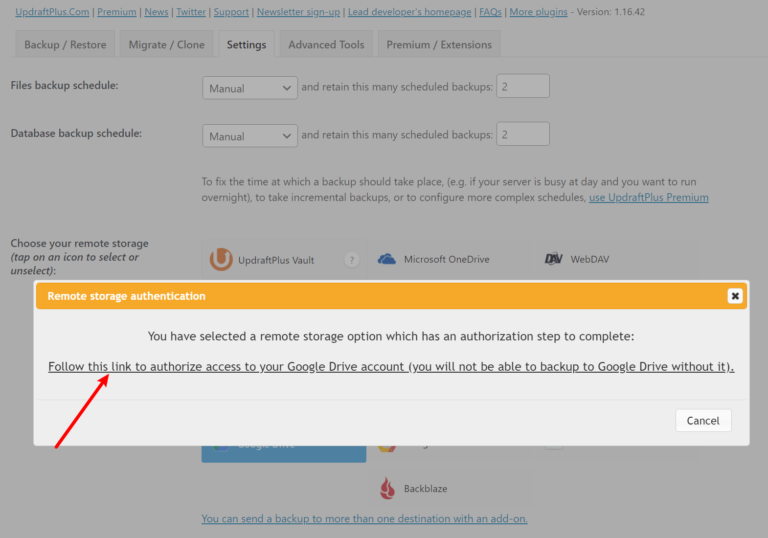
Cela vous montrera le processus d'autorisation normal de Google. Cliquez sur le bouton Autoriser pour permettre à UpdraftPlus d'accéder à votre compte Google Drive :
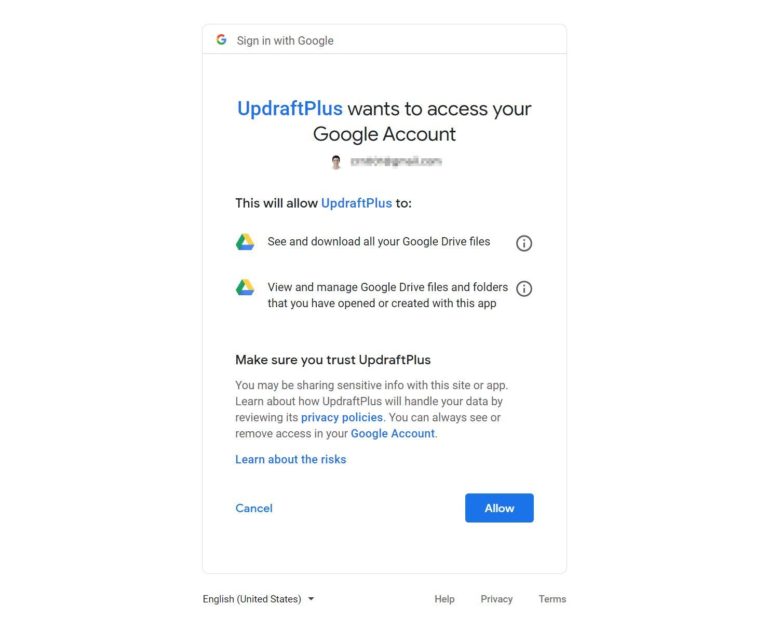
Ensuite, vous devriez voir un écran d'UpdraftPlus. Cliquez sur le bouton Terminer la configuration pour finaliser le processus :
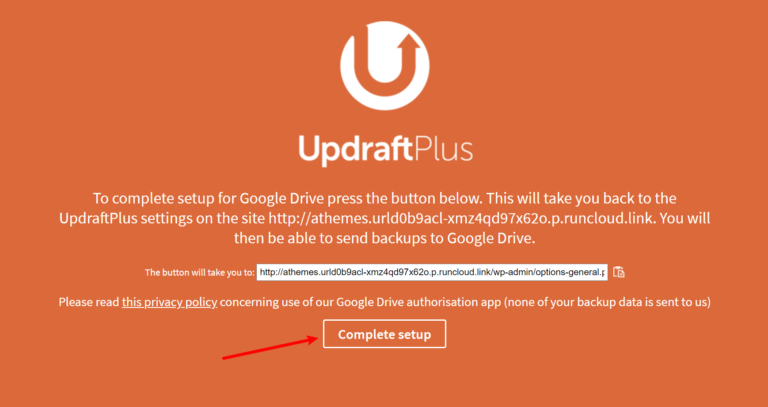
Vous êtes maintenant prêt à commencer à sauvegarder le contenu de votre site.
Notez que le processus d'autorisation est différent pour chaque source de stockage distante. Donc, si vous choisissez autre chose que Google Drive, vous devrez suivre différentes étapes - la documentation officielle d'UpdraftPlus est une bonne ressource ici.
3. Effectuez votre première sauvegarde
Maintenant que vous avez configuré votre boutique, vous êtes prêt à sauvegarder votre site.
Pour effectuer la première sauvegarde de votre site, rendez-vous dans l'onglet Sauvegarde/Restauration et cliquez sur le gros bouton Sauvegarder maintenant :
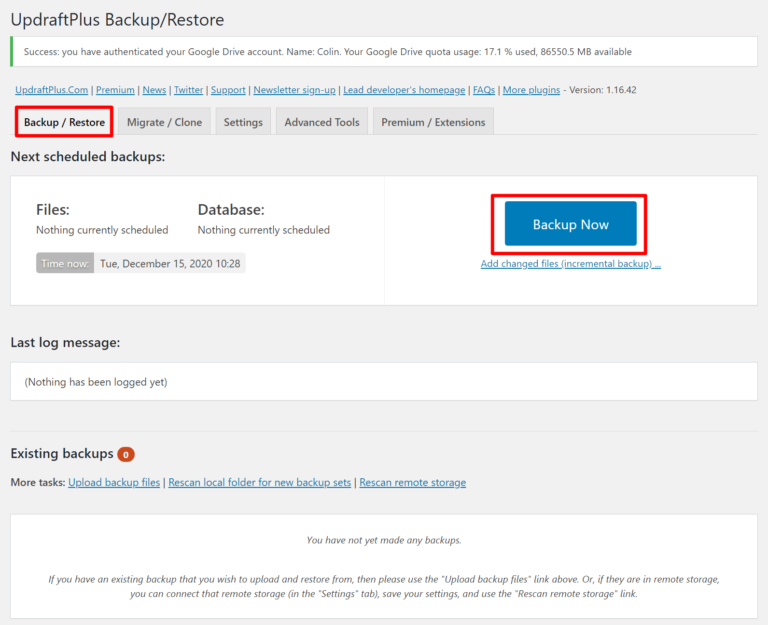
Cela ouvrira une invite contextuelle. Laissez tous les paramètres par défaut et cliquez sur le bouton Sauvegarder maintenant :
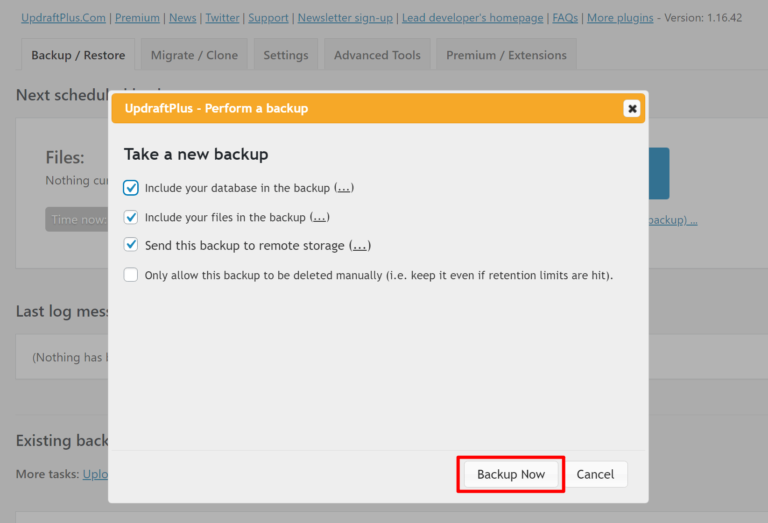
Maintenant, vous aurez une courte attente pendant que UpdraftPlus fait son travail. Cela prendra plus de temps pour les grands sites. Ensuite, vous devriez voir un message de réussite et votre sauvegarde apparaîtra dans la liste des sauvegardes existantes :
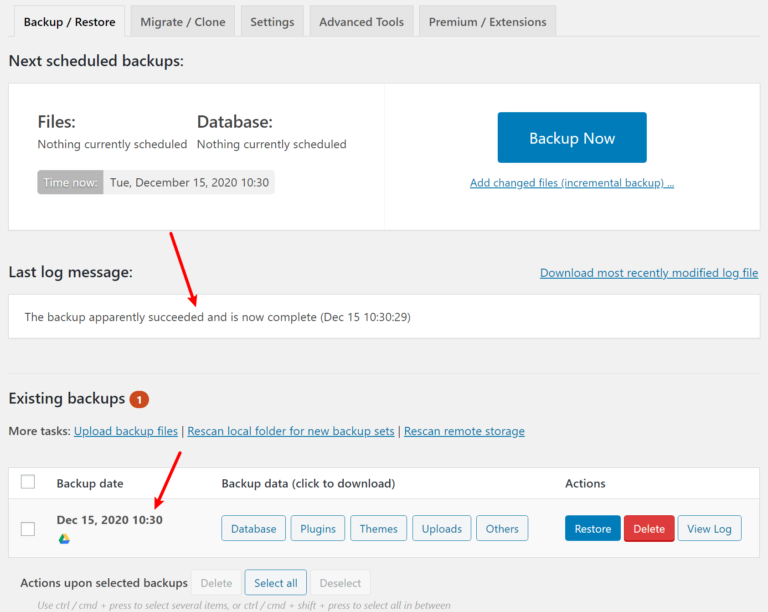
Si vous allez sur Google Drive, vous devriez également voir vos fichiers de sauvegarde dans le dossier UpdraftPlus . Pour une sauvegarde complète du site, vous aurez cinq fichiers distincts (nous en reparlerons plus tard) :
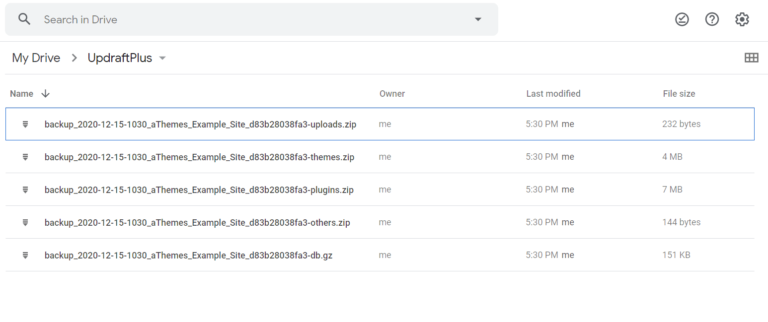
4. Configurer une planification de sauvegarde automatique
Pouvoir effectuer manuellement des sauvegardes est utile. Mais pour vraiment sécuriser les données de votre site, vous souhaiterez configurer un calendrier de sauvegarde automatique. De cette façon, vous pouvez garantir que vous disposez toujours d'une sauvegarde récente sans lever le petit doigt.
Pour configurer votre propre horaire personnalisé, accédez à l'onglet Paramètres . Là, vous verrez deux options de planification différentes - une pour les fichiers de votre site (images, fichiers de plug-in, etc.) et une pour la base de données de votre site (qui stocke votre contenu réel, vos commentaires, vos choix de paramètres, vos profils d'utilisateurs, etc.).
Avoir deux options est utile car vous souhaiterez normalement sauvegarder la base de données de votre site plus souvent que ses fichiers pour deux raisons :
- La base de données de votre site change généralement plus souvent que les fichiers de votre site, vous souhaitez donc en avoir des sauvegardes plus récentes.
- La base de données de votre site est normalement beaucoup plus petite que les fichiers de votre site, il faut donc moins d'espace/de ressources pour la sauvegarder.
La fréquence exacte que vous devez choisir dépend de votre site et de la fréquence à laquelle son contenu change. Cependant, un bon point de départ pour la plupart des sites est le suivant :

- Sauvegardez vos fichiers une fois par semaine et stockez plusieurs copies. Personnellement, je stocke 2-3 copies des fichiers de mes sites.
- Sauvegardez votre base de données tous les jours et stockez plus de copies (personnellement, je fais plus de 7 copies). Si votre base de données est très volumineuse, vous souhaiterez peut-être stocker moins de copies. Mais la plupart des sites ont une base de données qui ne fait que quelques Mo, il est donc trivial de stocker des copies supplémentaires. Par exemple, la base de données sur mon site de portfolio ne fait que 1,6 Mo.
Voici à quoi cela pourrait ressembler :
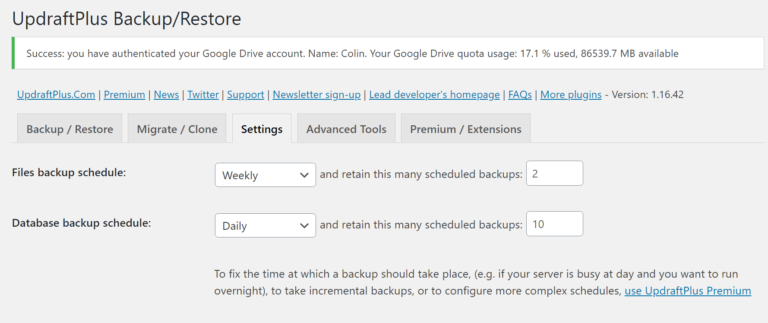
Astuce : Surtout pour un grand site, l'exécution d'une sauvegarde peut consommer beaucoup de ressources serveur, ce qui peut affecter les performances de votre site pendant l'exécution du processus de sauvegarde.
Pour cette raison, vous souhaitez exécuter vos sauvegardes pendant les périodes de faible trafic (par exemple, la nuit). Avec la version premium d'UpdraftPlus, vous pouvez choisir l'heure exacte d'exécution de votre sauvegarde, mais la version gratuite ne vous permet pas de le faire.
Cependant, UpdraftPlus base sa planification sur le moment où vous enregistrez pour la première fois vos choix de planification, ce qui vous donne un certain contrôle. Par exemple, si vous enregistrez votre horaire quotidien à 21 h, UpdraftPlus l'exécutera tous les jours à 21 h. Pour cette raison, je vous recommande d'attendre une heure creuse pour effectuer vos modifications, à moins que vous ne soyez prêt à payer pour UpdraftPlus Premium.
Une autre option plus avancée pour obtenir gratuitement le contrôle de la planification consiste à exécuter vos sauvegardes à l'aide d'un travail cron de serveur ou de WP-CLI. Si vous êtes un utilisateur occasionnel, cela peut sembler écrasant, alors n'hésitez pas à ignorer ce conseil. Mais pour les utilisateurs avancés, consultez ces articles d'aide pour savoir comment configurer ceci :
- Planifiez des sauvegardes UpdraftPlus avec le cron du serveur
- Planifiez des sauvegardes UpdraftPlus avec WP-CLI
Personnellement, j'utilise l'approche cron, qui me donne un contrôle parfait sur mes planifications de sauvegarde gratuitement.
Comment restaurer votre site WordPress à partir d'une sauvegarde
Avoir une sauvegarde de votre site WordPress n'est utile que si vous savez comment restaurer votre site à partir de cette sauvegarde. Donc, avant de terminer cet article, je pense qu'il est important de vous montrer comment vous pouvez restaurer votre site à partir de l'une des sauvegardes que vous avez effectuées dans la section précédente.
Comme je l'ai mentionné précédemment, une sauvegarde complète de votre site à partir d'UpdraftPlus consiste en fait en cinq fichiers distincts, chacun contenant différents types d'informations :
- Base de données - stocke tout le contenu de votre site, les informations utilisateur, les commentaires, les paramètres, les choix, etc.
- Plugins - stocke les fichiers de tous les plugins de votre site (cependant, les paramètres et les choix que vous avez faits pour vos plugins se trouvent dans la base de données de votre site)
- Thèmes - stocke les fichiers pour tous les thèmes de votre site (cependant, les paramètres tels que vos choix de personnalisation sont enregistrés dans la base de données)
- Téléchargements – stocke les fichiers que vous avez téléchargés sur votre site, tels que des images
- Autres - tout le reste
Selon la taille de votre site, vous pouvez avoir plusieurs fichiers pour l'une de ces cinq catégories.
Par défaut, UpdraftPlus divise les fichiers tous les 400 Mo (vous pouvez modifier cela en développant les paramètres Expert en bas de l'onglet Paramètres ). Par exemple, si vous avez téléchargé 600 Mo d'images, vous aurez deux fichiers de téléchargement distincts dans votre sauvegarde.
Pour une restauration complète, vous devez télécharger tous les fichiers. Cependant, vous pouvez également effectuer des restaurations partielles, comme restaurer uniquement la base de données de votre site, mais pas les fichiers.
Il existe deux manières de restaurer des fichiers :
- En cliquant sur le bouton dans l'interface UpdraftPlus.
- En téléchargeant manuellement les fichiers. Si vous ne pouvez plus accéder à votre site existant, vous pouvez créer une nouvelle installation WordPress et utiliser cette méthode.
Passons en revue le fonctionnement de chacun.
Méthode 1 : Cliquez sur le bouton dans l'interface
Comme je vous l'ai montré plus tôt, UpdraftPlus listera toutes les sauvegardes actuelles de votre site dans la section Sauvegardes existantes .
Pour restaurer à partir de l'une de ces sauvegardes, il vous suffit de cliquer sur le bouton Restaurer :
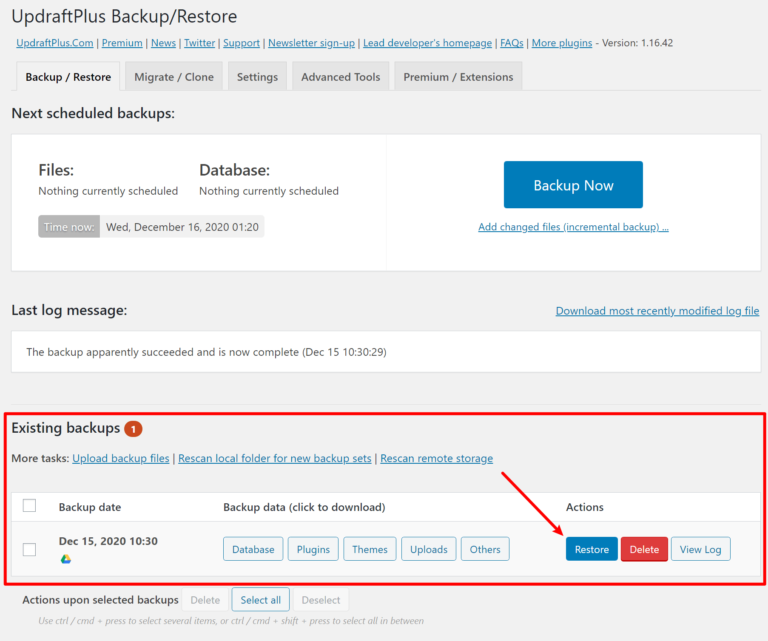
Cela lancera un assistant de restauration. Sur la première page, vous pouvez choisir les composants à restaurer. Pour restaurer une sauvegarde complète du site, vous devrez choisir les cinq composants :
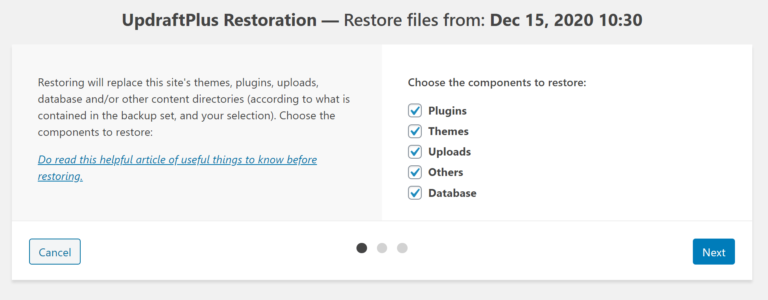
UpdraftPlus téléchargera ensuite ces fichiers à partir de votre emplacement de stockage dans le cloud, ce qui peut prendre un peu de temps en fonction de la taille de votre site. Une fois le téléchargement terminé, il vous suffit de cliquer sur le bouton Restaurer pour restaurer votre site.
Les utilisateurs avancés peuvent également étendre les options pour ne restaurer que certaines tables de base de données :
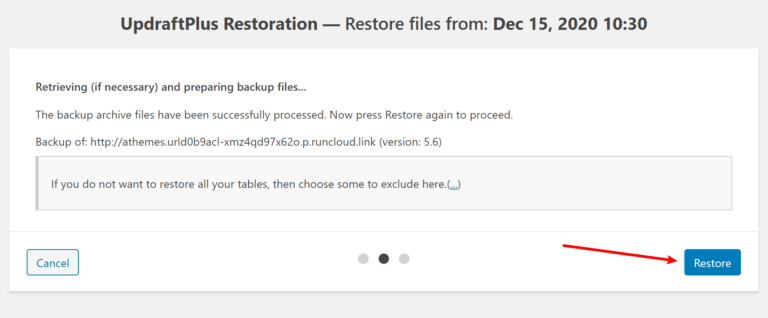
UpdraftPlus fera alors son travail et vous devriez voir un message de réussite :
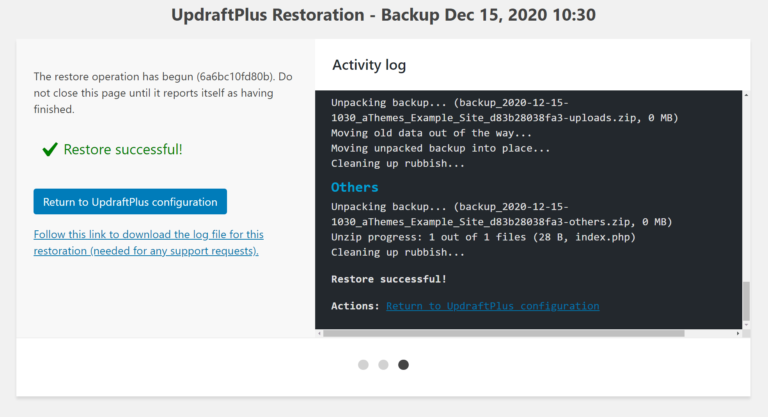
C'est ça! Vous venez de restaurer avec succès la sauvegarde de votre site WordPress.
Une fois que vous avez vérifié que votre restauration fonctionne, cliquez sur l'invite pour supprimer les anciens répertoires dans les paramètres UpdraftPlus :

Méthode 2 : téléchargez vos fichiers de sauvegarde
Si vous ne pouvez pas accéder au tableau de bord WordPress de votre site existant, vous ne pourrez pas restaurer votre site via l'interface UpdraftPlus. Ou, peut-être que vous ne voyez tout simplement pas la sauvegarde que vous souhaitez restaurer pour une raison quelconque.
Pour résoudre ces deux problèmes, UpdraftPlus vous permet également de télécharger manuellement les fichiers de sauvegarde :
- Si vous pouvez toujours accéder à votre tableau de bord WordPress, vous pouvez accéder aux paramètres UpdraftPlus pour télécharger les fichiers.
- Si vous ne pouvez pas accéder au tableau de bord de votre site, vous pouvez créer une nouvelle installation WordPress, installer le plugin UpdraftPlus, puis accéder à ses paramètres.
Dans tous les cas, vous pourrez cliquer sur l'option Télécharger les fichiers de sauvegarde sous Sauvegardes existantes . Ensuite, vous pouvez télécharger les fichiers exacts que vous souhaitez restaurer :
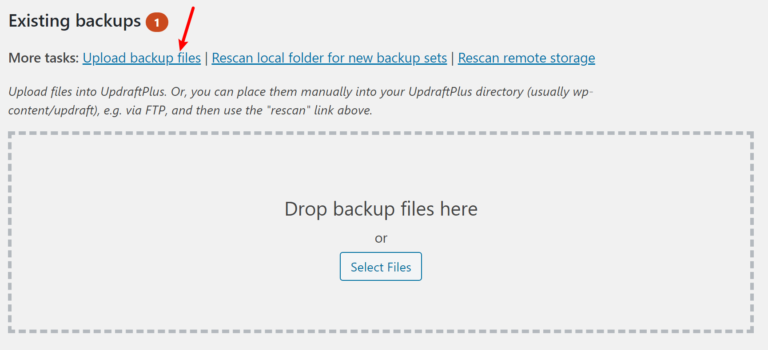
Une fois que vous avez téléchargé les fichiers, ils apparaîtront comme une entrée dans la section Sauvegardes existantes . Par exemple, vous pouvez voir ici que j'ai téléchargé manuellement une sauvegarde de la base de données de mon site :
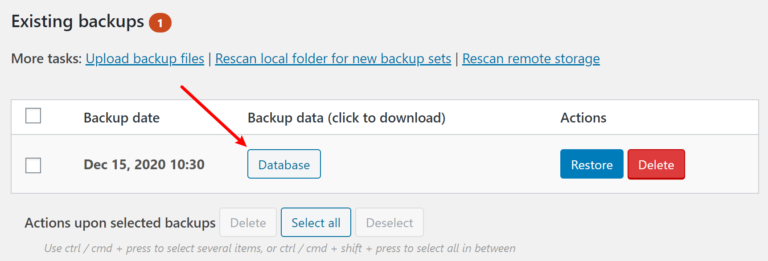
À partir de là, vous pouvez cliquer sur le bouton Restaurer et suivre les mêmes étapes que dans la méthode 1 ci-dessus.
Conclusion – Sauvegardez votre site WordPress aujourd'hui
Quel que soit le sujet de votre site WordPress, vous avez besoin d'une politique de sauvegarde solide pour protéger les données de votre site. Beaucoup de choses peuvent mal tourner - vous pouvez faire une erreur, un acteur malveillant peut nuire à votre site, votre hébergeur peut avoir des problèmes, et plus encore.
Dans ce tutoriel, je vous ai montré comment sauvegarder WordPress gratuitement en utilisant UpdraftPlus, il n'y a donc aucune excuse pour ne pas configurer votre propre politique de sauvegarde automatique pour sécuriser les données de votre site. Commencez dès aujourd'hui afin de toujours disposer d'une sauvegarde récente à partir de laquelle vous pouvez extraire.
Vous avez encore des questions sur la sauvegarde de votre site WordPress avec UpdraftPlus ? Demandez-nous dans les commentaires!
